4.1 创建与编辑表格——创建“员工福利领取登记表”
表格是由多个行或列的单元格组成,其中,“单元格”指表格中每一个单独的“格”,“行”指横向排列的连续的单元格,“列”指纵向排列的连续的单元格。本小节将对插入与删除表格,删除行、列或单元格,设置表格的行高与列宽,拆分与合并单元格等操作进行讲解。
4.1.1 插入表格
(1)快速创建表格
如果需要在文档中插入的表格的行数或列数均较少,那么我们可以使用示意表格完成快速插入表格操作。打开目标文档并输入标题“员工福利领取登记表”后, 单击“插入”选项卡中的“表格”下拉按钮,在弹出的下拉列表中,用鼠标在示意表格上滑动,便可显示表格预览,图4-1中我们选择 3 行 6 列。
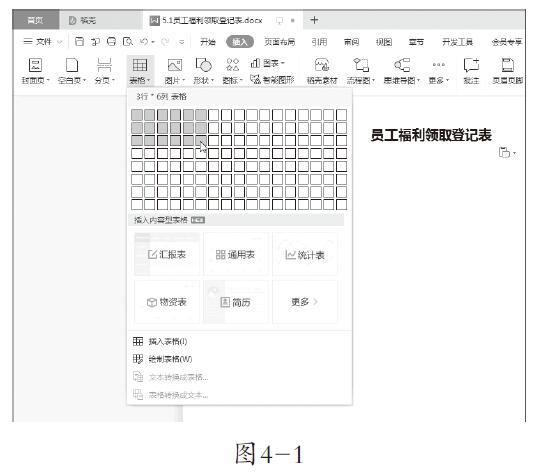
随后,在第三行第六列表格处单击鼠标左键,此时利用示意表格插入表格就完成了,如图4-2所示。
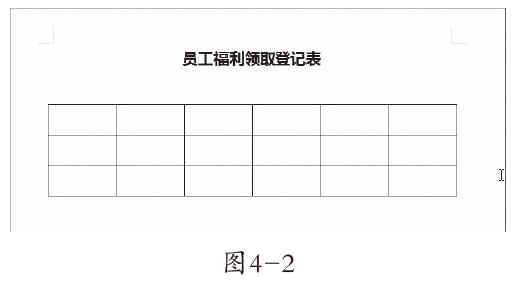
当需要插入的表格的行数或列数较多时,我们可以单击“插入”选项卡中的“表格”下拉按钮,在下拉列表中选择“插入表格”选项,如图 4-3所示。
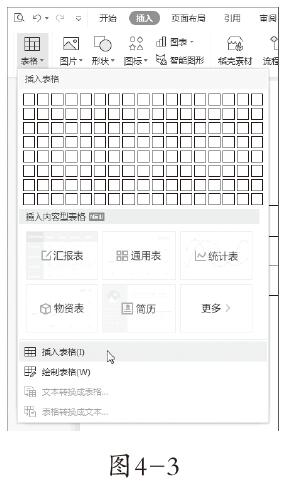
随后弹出“插入表格”对话框,此时我们在“表格尺寸”选项中输入“列数”和“行数”的数值,这里我们输入的列数为6、行数为14,如图4 -4所示。
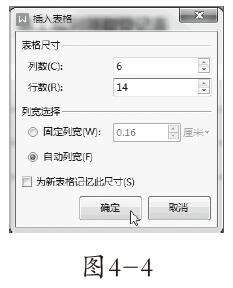
输入完成后单击“确定”按钮,此时,表格已经插入WPS文档中,如图4-5所示。
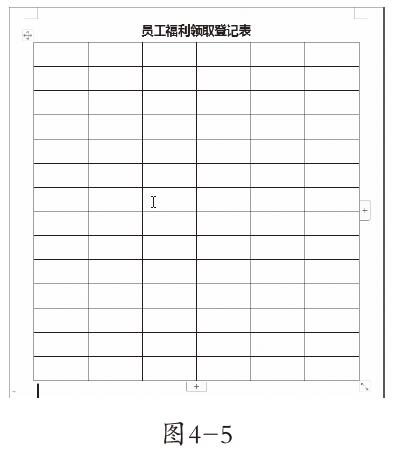
(2)手动绘制表格
除了快速创建表格外,WPS文字还可以手动绘制表格,这种方式适用于结构不固定的表格。单击“插入”选项卡中的“表格”下拉按钮,在弹出的下拉列表中单击“绘制表格”选项,如图4-6所示。
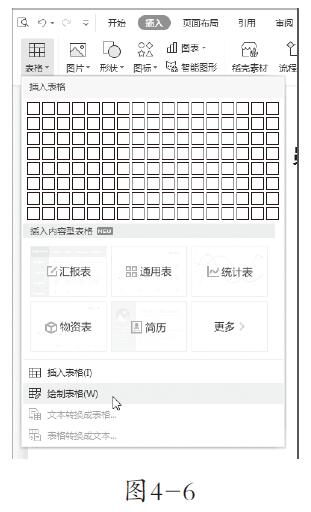
此时,光标已经变成小铅笔样式。按住鼠标左键,拖动鼠标光标,在适当位置释放光标,手动绘制表格就完成了,如图4-7所示。完成手动绘制表格后,我们仍然可以在该界面中对表格进行修改。
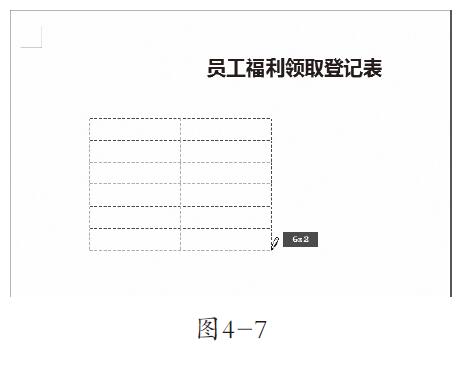
完成对表格的修改后,只需再次点击“绘制表格”按钮,或按“Esc”键退出手动绘制表格状态。
4.1.2 编辑行、列或单元格
(1)删除与添加行、列或单元格
如果想要删除表格中的某一部分,可以先选中该部分,随后单击“表格工具” 选项卡中的“删除”下拉按钮,在弹出的下拉列表中根据需要进行选择。其中,“单元格”选项是删除选中的单元格,“列”选项是仅删除选中的某列表格,“行”选项是仅删除选中的某行表格,“表格”选项是删除整个表格,如图4-8所示。
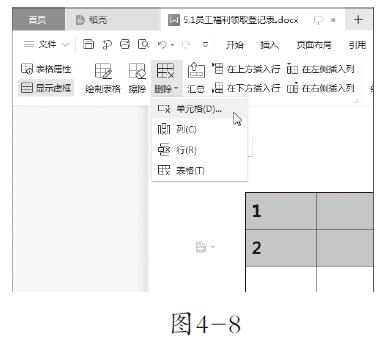
这里我们以删除“行”为例,选中要删除的行后依次点击“表格工具”—“删除”—“行”,即可完成对选中行的删除。
除了对表格进行删除外,也可以对表格进行添加,这里我们选中第二行单元格,单击“表格工具”选项卡中的“在上方插入行”按钮,如图4-9 所示。
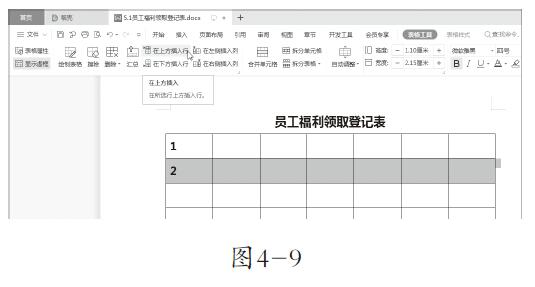
添加新行后的效果如图4-10所示。
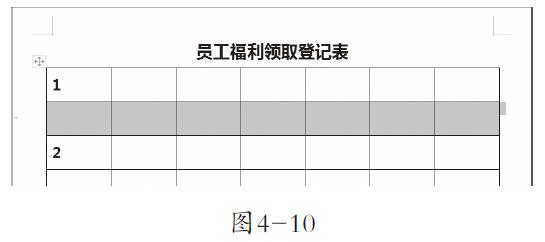
随后,选中表格最左边的一列,单击“表格工具”选项卡中的“在右侧插入列” 按钮,如图4-11所示。
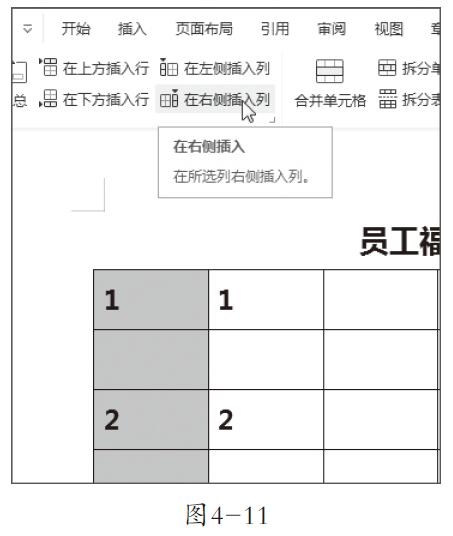
添加新列的效果如图4-12所示。
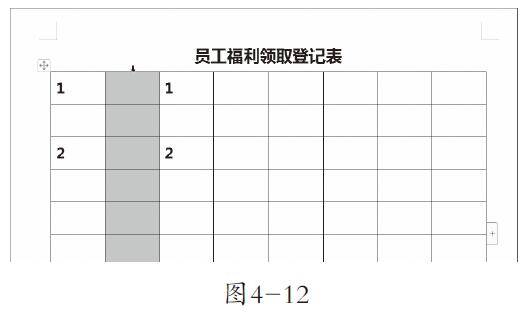
(2)擦除表格的多余边线
在绘制表格的过程中,如果绘制的线条有误,或想要改变某条线,也可以将相应的线条擦除。
首先选择表格,单击“表格工具”选项卡中的“擦除”按钮,如图4-13所示。
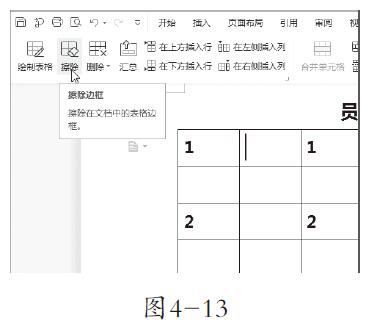
此时,光标已经变成橡皮擦样式,单击需要擦除的表格边线,即可快速擦除该边线,如图4-14所示。
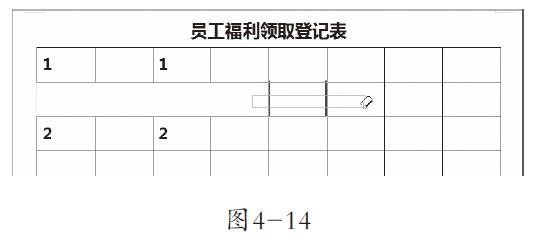
最后再次点击“擦除”按钮,或按“Esc”键退出擦除状态。
4.1.3 设置表格的行高与列宽
在添加表格后,大家可以根据文档需求对表格的行高和列宽进行设置,方法有输入指定数值和拖动表格线两种,以及更为便捷的方法。下面将分别介绍。
(1)输入指定数值
首先,打开目标文档,拖动鼠标光标选中表格。
选中表格后,单击“表格工具”选项卡中的“表格属性”按钮,如图 4-15 所示。
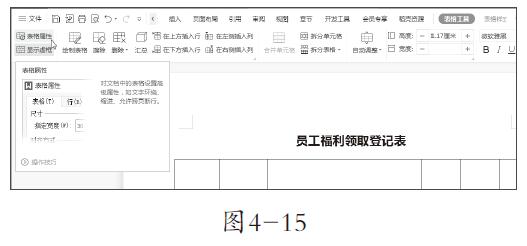
在弹出的“表格属性”对话框中,选择“行”选项卡,在“尺寸”选项下勾选“指定高度”选项,将数值设置为“0.06 厘米”,如图 4-16所示。
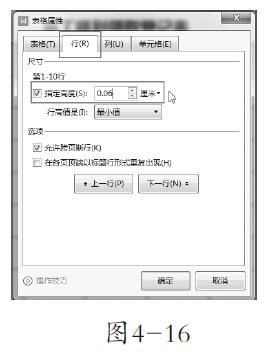
随后,切换至“列”选项卡,勾选“指定宽度”选项,将数值设置为“2 厘米”,如图4-17所示,随后单击“确定”按钮即可。
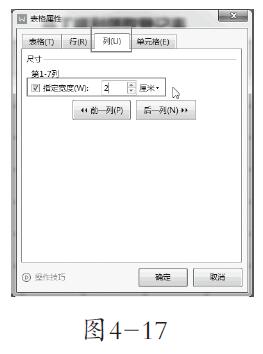
此时,表格的行高与列宽已经设置完成。
(2)拖动单元格边框线
将光标移至表格边框线上,待鼠标光标变成双向箭头时,按住鼠标左键,拖动边框线,即可调整行高或列宽,如图4-18所示。
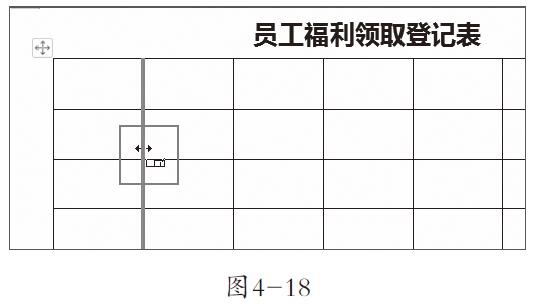
还有一种较为便捷的方法:在选定全部或部分表格后,在“表格工具”选项卡中的“高度”和“宽度”选项中即可设置单元格的高与宽,如图4-19所示。
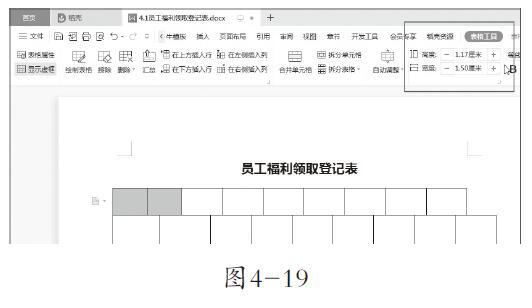
也可以单独选中某一单元格,将光标放在需要调整宽度的单元格左侧,如图4-20所示,当光标变成一个黑色斜向箭头时,单击左键,即可选中单元格。单击表格左上角十字箭头图标即可全选表格。
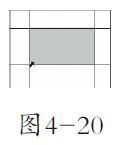
随后拖动边框线,调整当前选中单元格的宽度与高度,如图4-21所示。
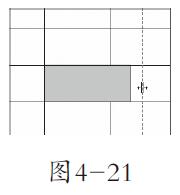
手动绘制的表格往往存在表格间距不平均的问题,要想让表格间距平均,可以在选中表格后,单击“表格工具”选项卡中的“自动调整”下拉按钮,在下拉菜单中根据需要选择选项即可,如图4-22所示。
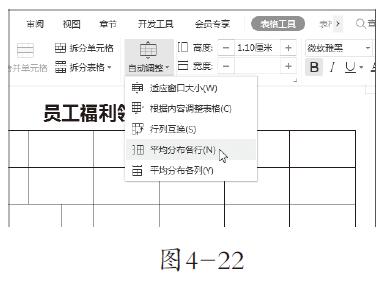
4.1.4 拆分与合并单元格
在编辑表格的过程中,我们可以根据填写的内容对单元格的数量进行调整。比如,将多个单元格合并为一个单元格,或将一个单元格拆分为多个单元格。此时大家就可以使用拆分与合并功能。
(1)拆分单元格
首先,打开目标文档,选中想要拆分的单元格,单击“表格工具”选项卡中的“拆分单元格”按钮,如图 4-23所示。
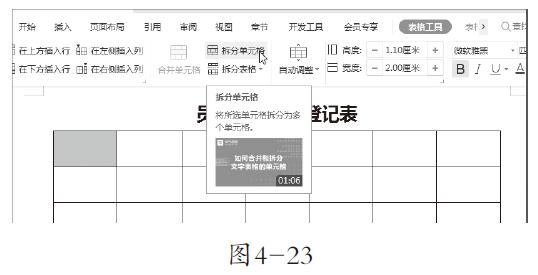
在弹出的“拆分单元格”对话框中,对“列数”和“行数”后的数值进行修改, 这里我们将“列数”的数值设置为“2”,如图4-24所示。
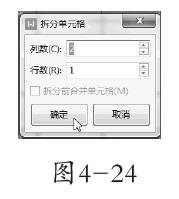
单击“确定”按钮,拆分后的单元格如图4-25所示。
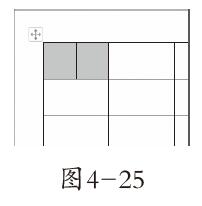
(2)合并单元格
选中需要合并的单元格,单击“表格工具”选项卡中的“合并单元格”按钮, 如图4-26所示。
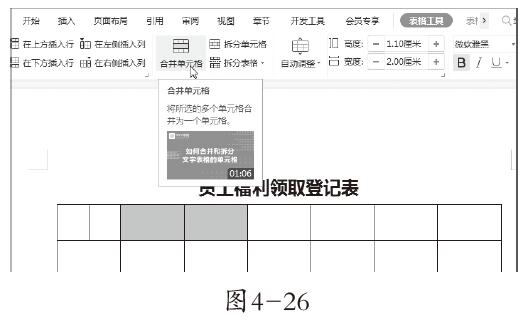
合并后的单元格如图4-27所示。
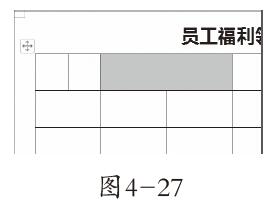
单元格的拆分与合并也可以通过鼠标右键进行快速设置。拆分单元格:选中目标单元格后单击鼠标右键,在快捷菜单中选择“拆分单元格”命令。合并单元格:同时选中想要合并的多个单元格, 单击鼠标右键,在快捷菜单中选择“合并单元格”命令。
